2019年2月1日、QNAP(台湾)はUSB3.0 Type-CでPCやNASに接続可能な4ベイストレージ拡張デバイス「TR-004」を発表しました。
発表に先立つ2018年12月21日には秋葉原のオリオスペックで開催された新製品発表会に登場、翌週の12月26日には発売されていたようです。
がじぇっとりっぷでは記事にしていなかったのですが、試用する機会を得られましたので、実機レビューを行いたいと思います。
機材を提供いただいたQNAP株式会社様にはこの場をお借りして厚く御礼申し上げます。
TR-004について
「TR-004」は簡単に言うと、4ベイのUSB外付けHDDケースです。
QNAPのNASの拡張にも使えますし、PC(Windows/Mac)に直接つなぐこともできます。
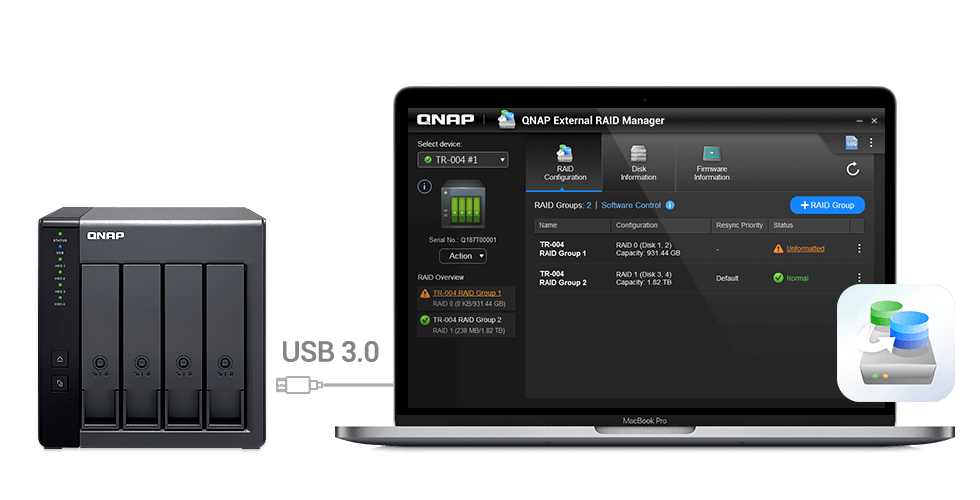
「TR-004」は単独でのRAID構築もサポートしており、背面のDIPスイッチでRAIDモードを切り替えることができます。
RAIDモードの一つにソフトウェアコントロールモードがあり、QNAP NASに接続した場合はNASの一部として制御、PCに接続した場合は「QNAP External RAID Manager」というアプリでコントロールが可能になります。
今回はNASの拡張としてではなく、PCに接続した場合についてレビューしていきます。
外観

外箱の大きさは30cm×25cm×32cmです。
狭額ベゼルの13.3インチノートと同じくらいの底面積で、高さが32cmと考えれば大体の大きさがイメージできるんじゃないかと思います。

箱のラベルにはスペックが簡潔に書かれています。
この中に、ちょっと気になるものがありました。
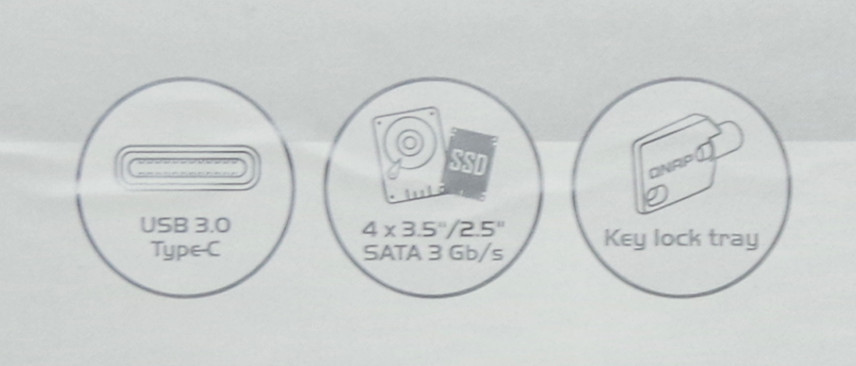
SATAが3Gb/sになっています。3Gb/sは最近の主流であるSATA IIIではなく、SATA II規格であることを示しています。
これがどう影響するかはこの後見ていきます。
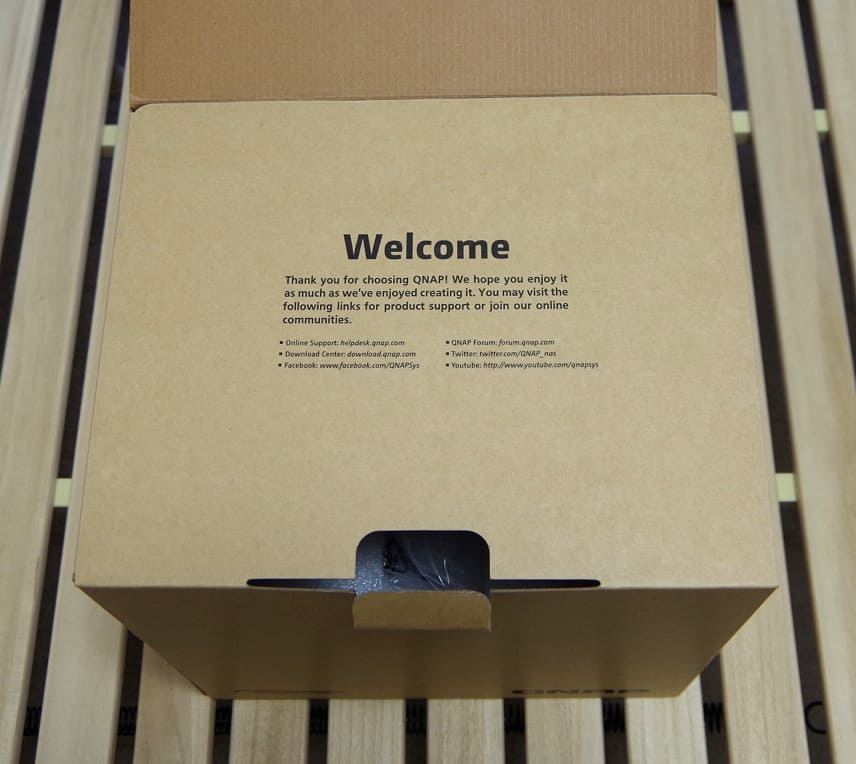
箱を開けると「Welcome」の文字が。
こういう演出はニクいなぁと感じます。

パッケージ全体です。
QNAP NASと似た内容ですが、LANケーブルの代わりにUSBケーブル(Type-C to Type-A)が入っています。

本体からトレーを引き出したところです。
左下にボタンが2つありますが、イジェクトボタンとワンタッチコピーボタンになります。ワンタッチコピーにはNASが必要となるようです。

トレーを全部出して中を覗くと、SATAコネクタが並んでいます。
上半分は通気用に何もない状態で、コネクタボードも一部肉抜きがされています。

NASとは違ってマザーボードに相当するものは入っていません。
背面端子を中心にRAIDコントローラーなどのチップが搭載された小さなボードがあるだけです。

背面は大部分がファンとなっています。
NASとは違ってインターフェースが非常にシンプルです。

インターフェースのアップです。
RAIDモードを切り替えて、SETボタンを長押しすることでRAID構築が行えます。
初期設定では「ソフトウェアコントロール」モードになっていました。
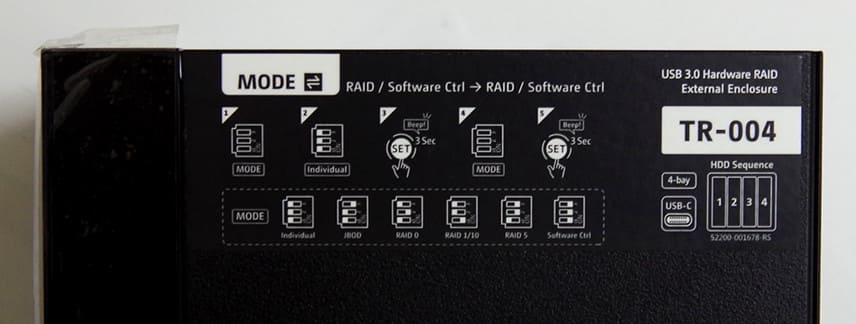
RAIDモードについては本体上部に貼られたシールに説明が書かれています。

底面前部には吸気口があります。
なんだかサイドがパカッと開きそうな雰囲気でしたが、拡張性があるわけでもないので今回は開けませんでした。

電源アダプタの出力は65Wでした。
3.5インチHDD×4台ともなるとそれなりの消費電力なので、安定して使うにはこのくらいの出力が必要になります。

トレーはNASと共通のものが使われており、3.5インチHDDを使用するときはサイドパーツで挟みこむだけでも固定できるようになっています(ネジも締めたほうがより安定します)。

ネジ穴は2.5インチ用と3.5インチ用が開いており、どちらも皿ネジ型になっています。

HDDトレー用の鍵と背面につけるケーブルホールドです。
鍵の構造も単純なので、実際のところは気休め程度にしかならない気がします…
セットアップ

今回お借りした機材には、Seagateの2TB HDDがセットされていました。

すべてのトレーにセットして電源を入れたところです(USBは未接続)。
LEDは結構明るめです。
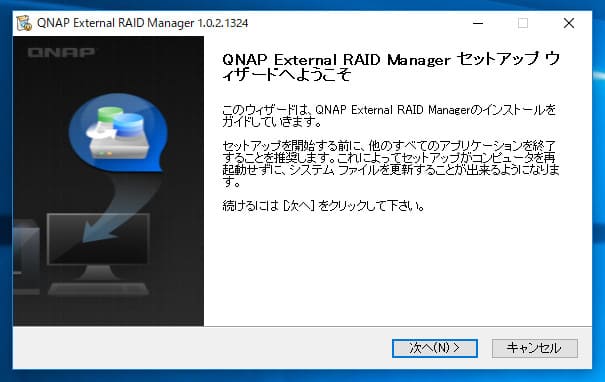
公式ダウンロードより、「QNAP External RAID Manager for Windows」をダウンロードして、インストールします。
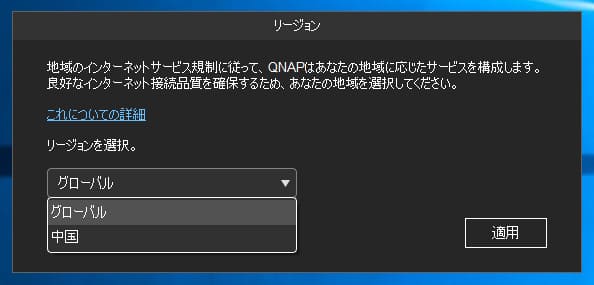
初起動時はリージョンを聞かれるので、グローバルを選択します。
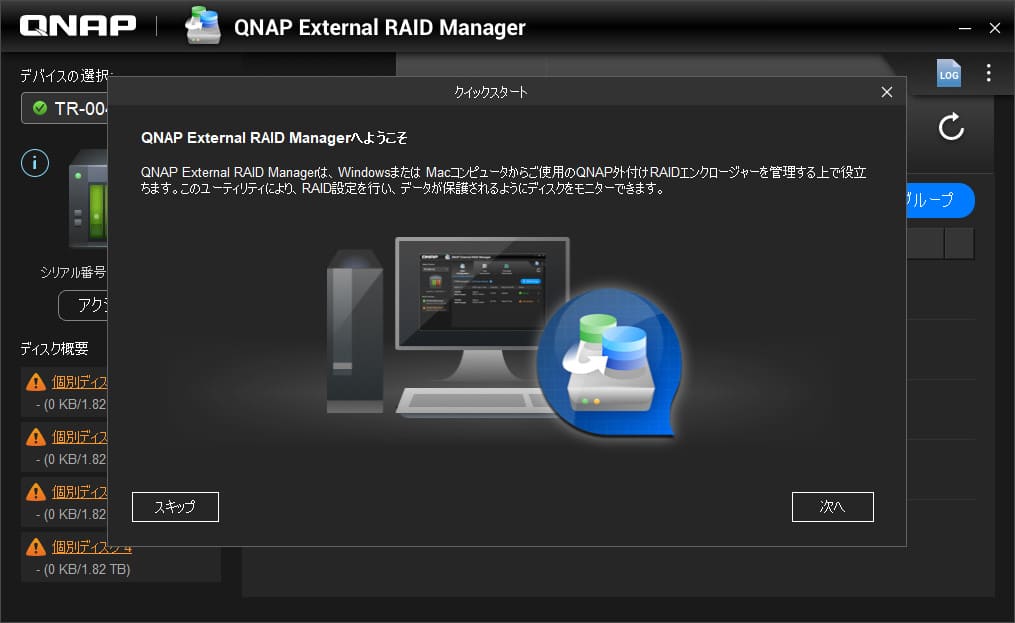
アプリが起動すると、クイックスタートが表示されます。
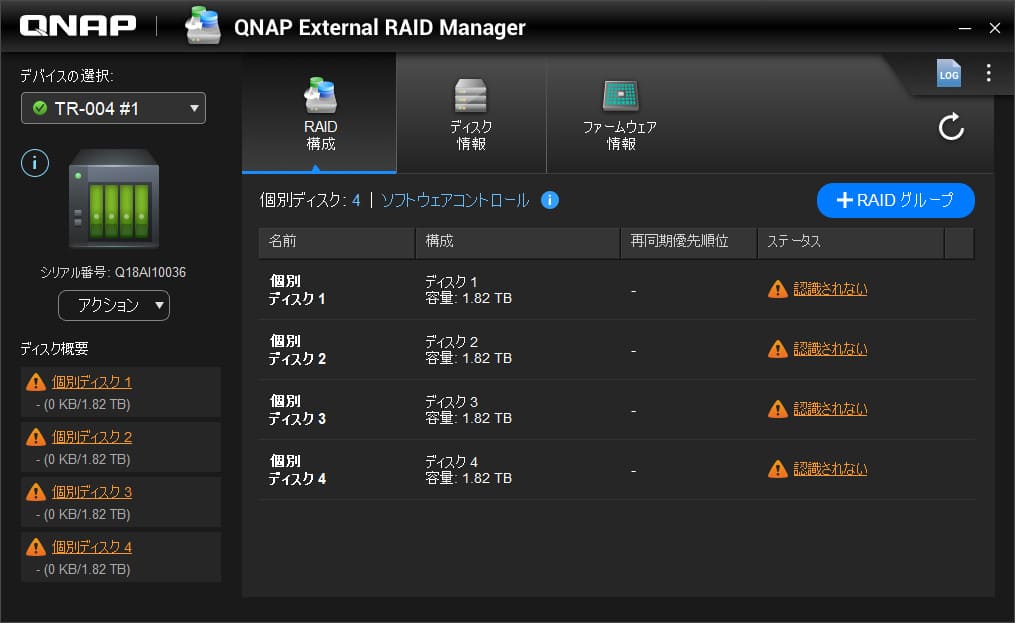
クイックスタートが終わると、「TR-004」が認識されていました。
HDDは未初期化状態なので、PCからは認識されていません。
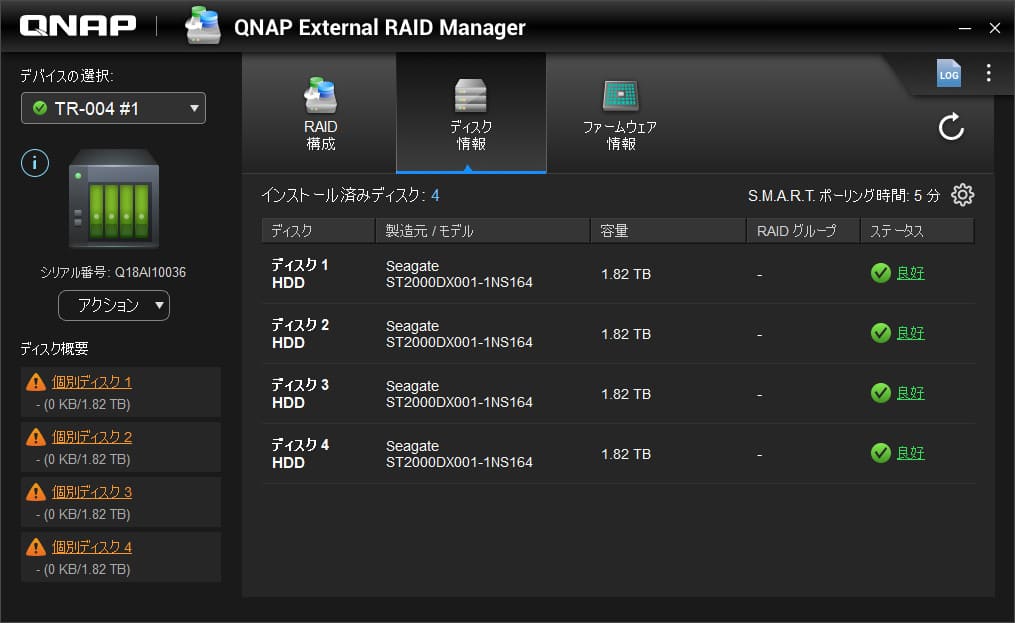
「ディスク情報」ではS.M.A.R.T.情報を元にHDDの健康状態を確認できます。
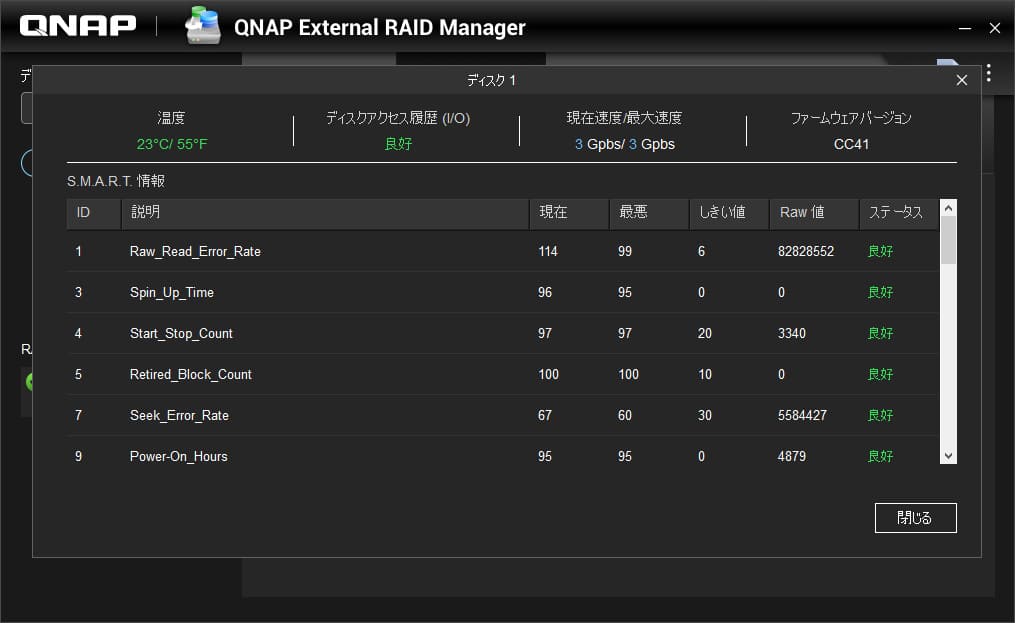
“ステータス”部をクリックするとS.M.A.R.T.情報の詳細が確認できます。
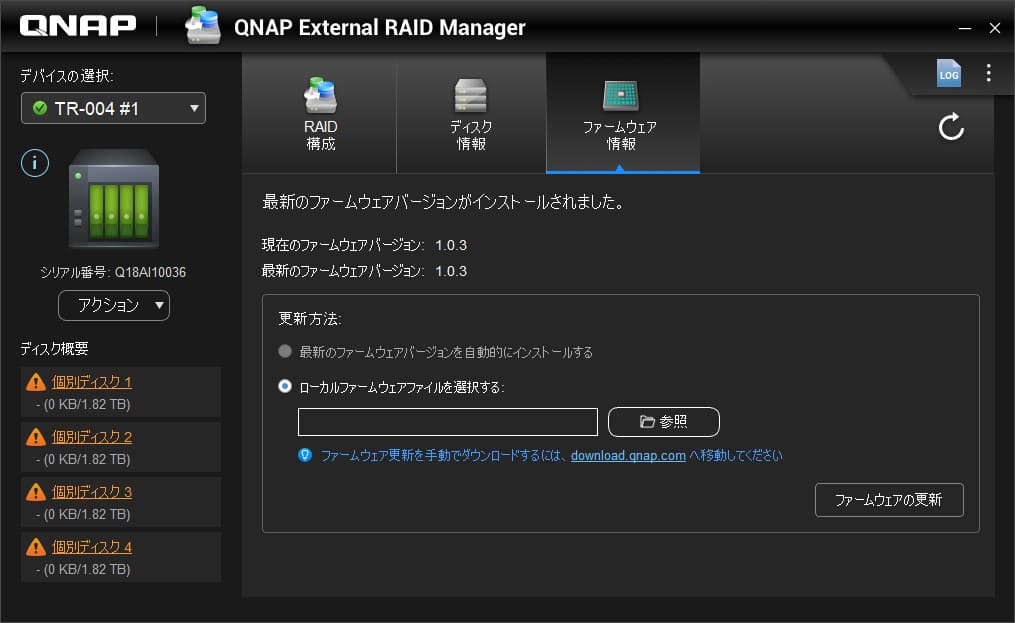
「TR-004」のファームウェアバージョンは記事執筆時点の最新バージョンである1.0.3となっていました。
※2019年2月24日にバージョン1.0.4が公開されました。
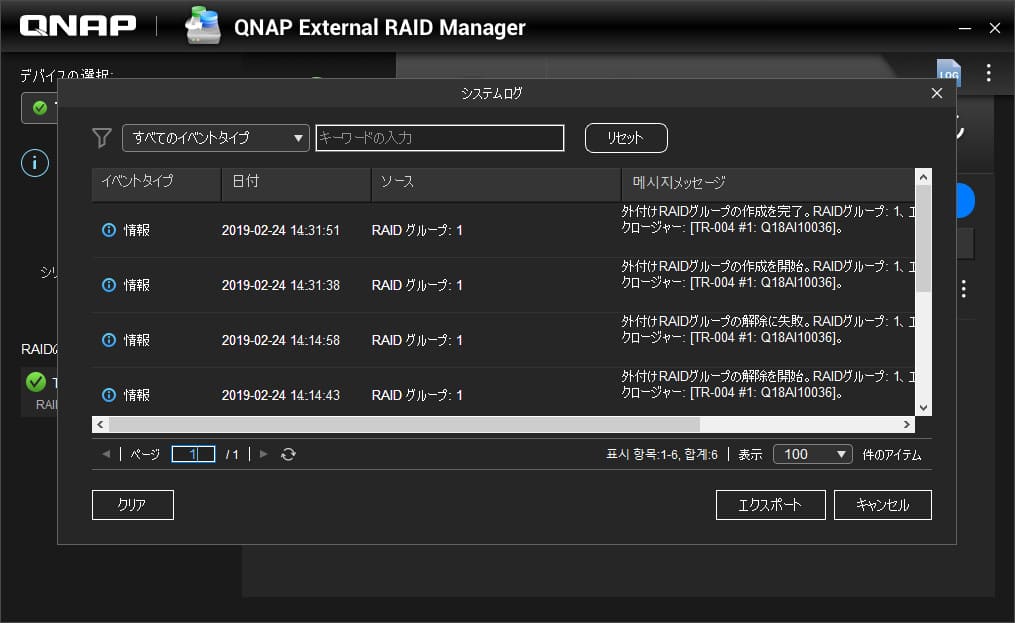
右上の「LOG」からイベントログを確認できます。
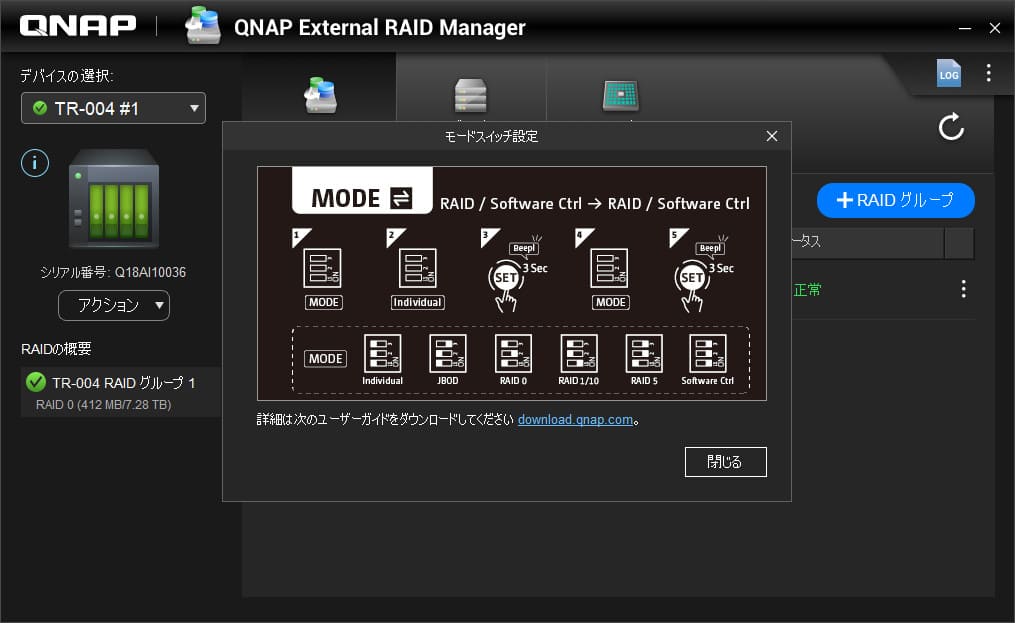
アプリ上でもRAIDモードを確認することができます。
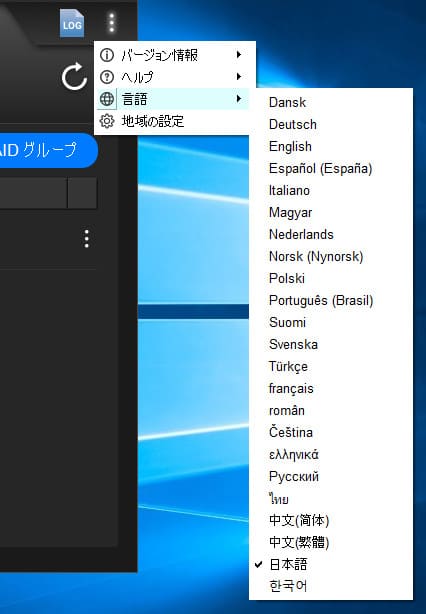
対応言語一覧です。
RAID構築
「RAID構成」タブで「+RAIDグループ」をクリックすると、RAIDグループ作成ができます。
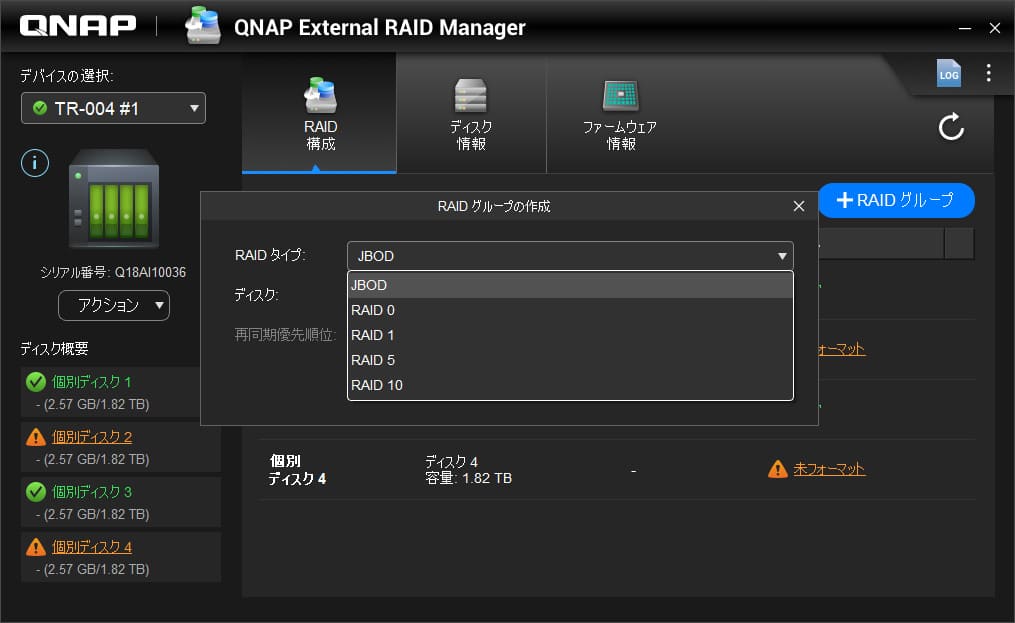
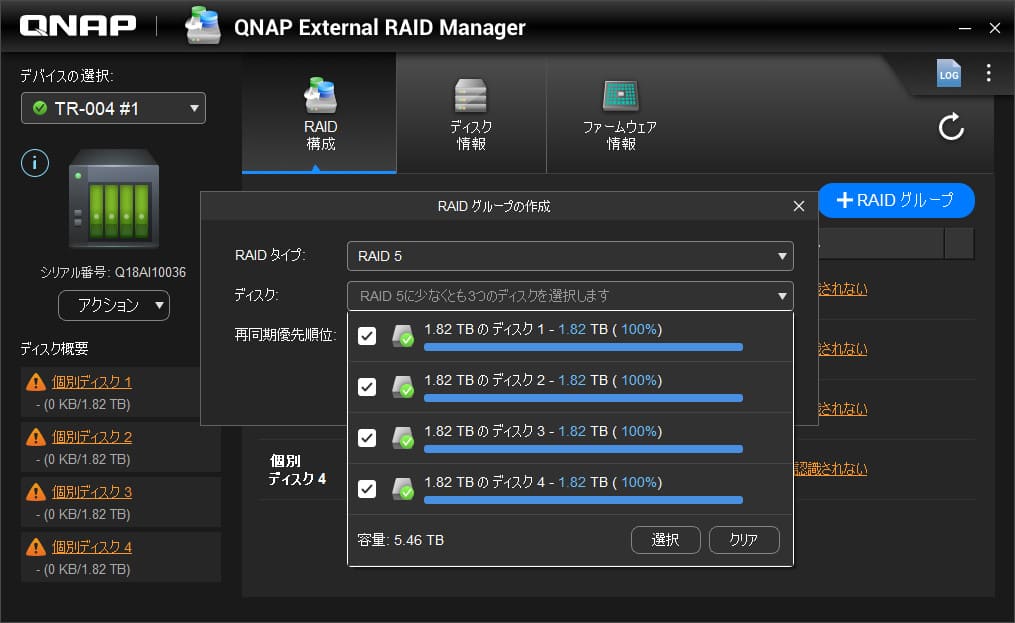
「RAIDタイプ」ではRAID5を、「ディスク」は全てにチェックを入れます。
3台で構築した場合はRAID5+スペア構成となり、一台が故障するとスペアを使って直ちに再構築が行われます。
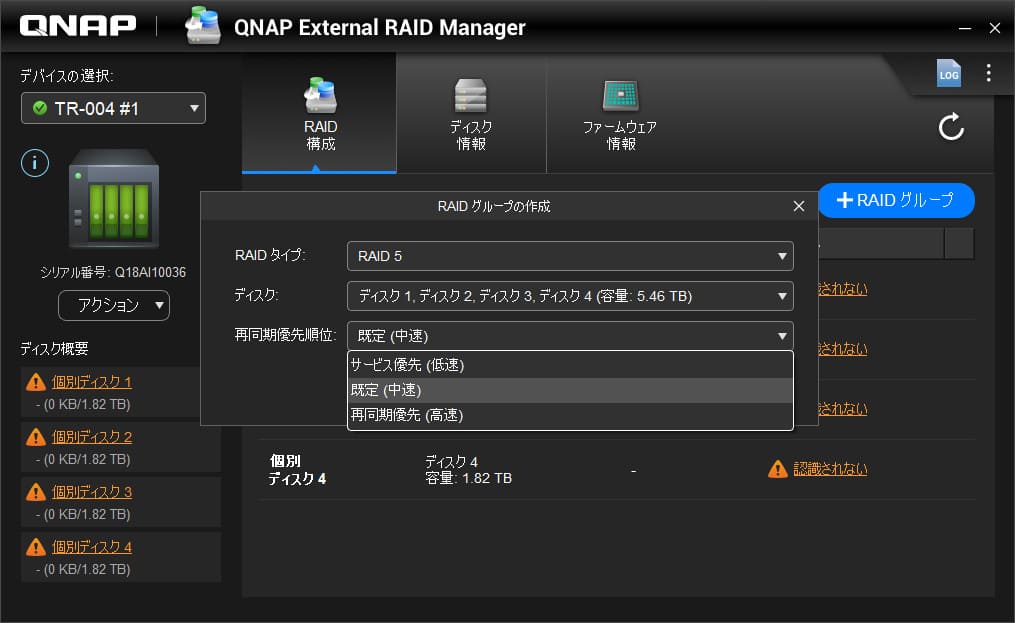
再同期速度はデフォルトのままにしました。
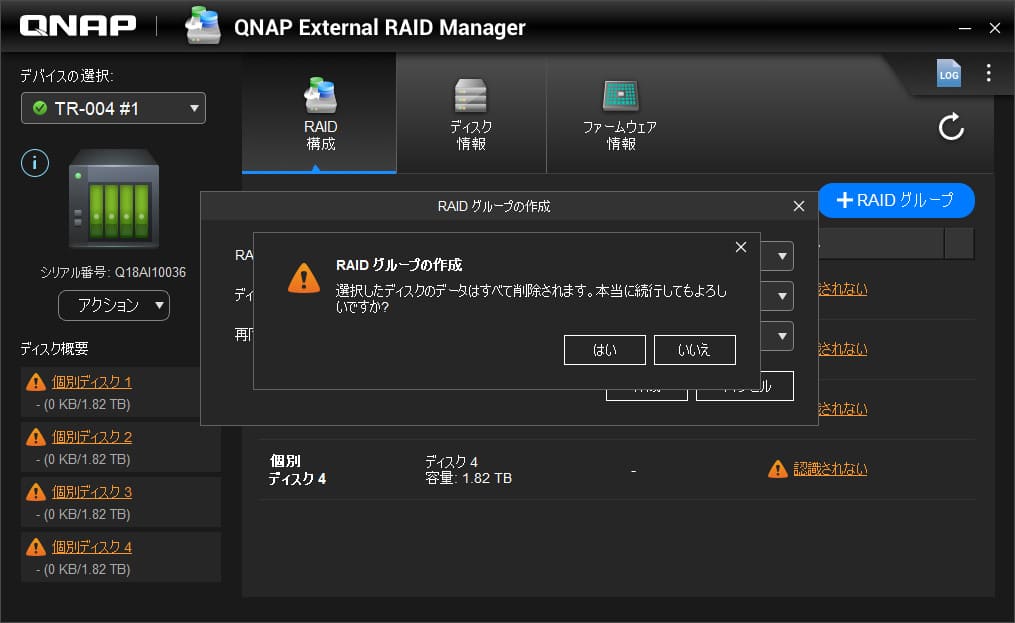
作成前に最後の確認ダイアログが表示されます。
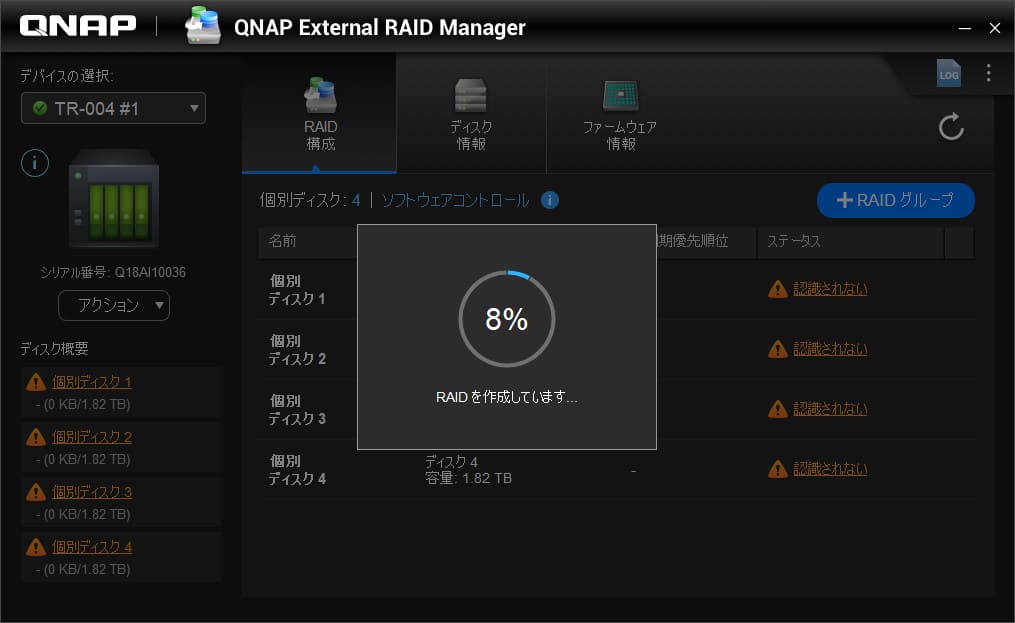
RAID作成中。
新規作成だったので、40秒程度で完了しました。
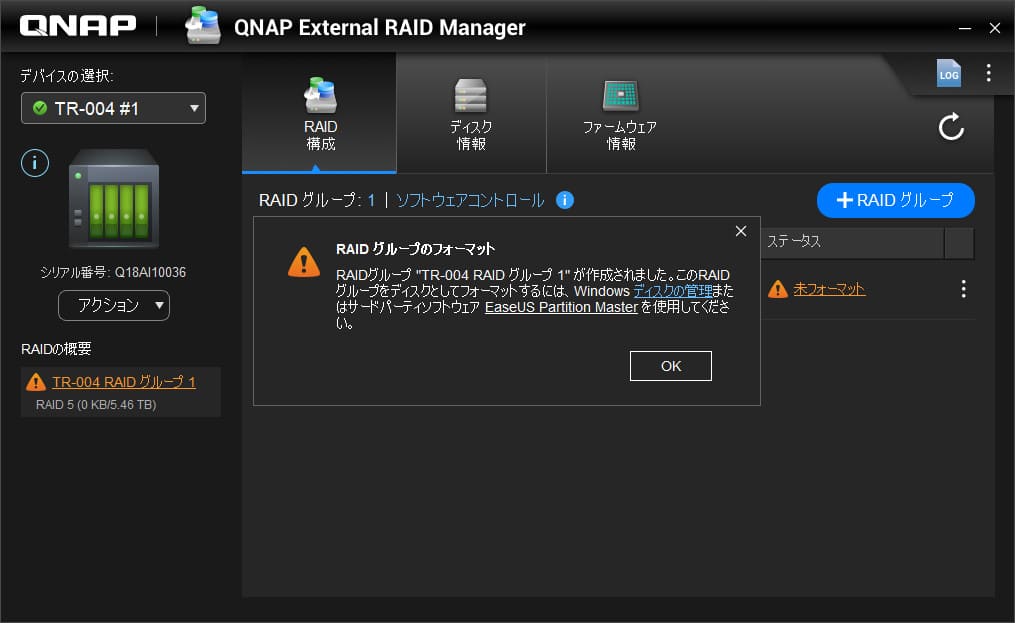
作成直後は未フォーマット状態となっています。
「ディスクの管理」または「EaseUS Partition Master」(サードパーティアプリを勧めることもあるんですね)での作業を提案しています。
今回は「ディスクの管理」から行います。
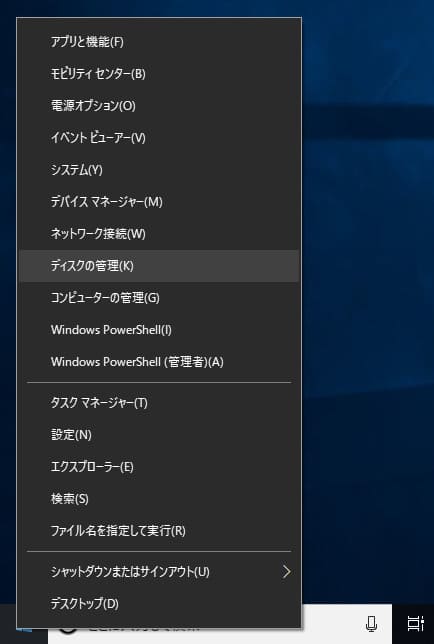
Windowsボタンで右クリックをした時に出るメニューの中に「ディスクの管理」があります。
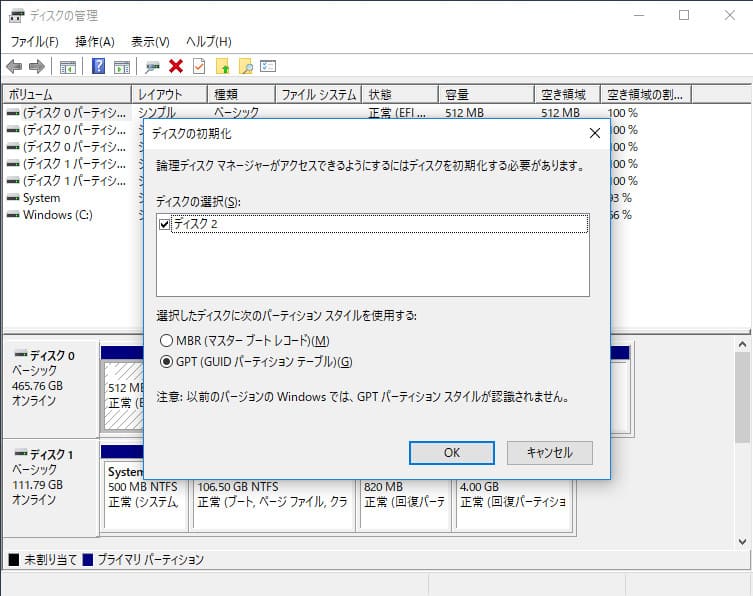
「ディスクの管理」を起動すると、未初期化ディスクがあるとダイアログが表示されます。
MBR(Master Boot Record)かGPT(Globally Unique IDentifier Partition Table)を選択することになります。
この2つは以下のような違いがあります。
MBR
・32bit環境
・2TB以下
・どのマザーボードでも可
・パーティションは4つまで
GPT
・64bit環境
・8.5ZB(85億TB)まで
・UEFI対応マザーボード
・パーティションは128まで
現在のPCであるなら基本的にGPTを選択すれば問題ありません(32bit版のWindows以外)。
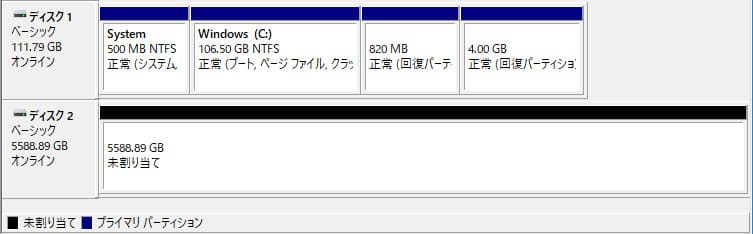
初期化後は未割当て(未フォーマット)状態なので、ドライブの割り当ておよびフォーマットを行います。
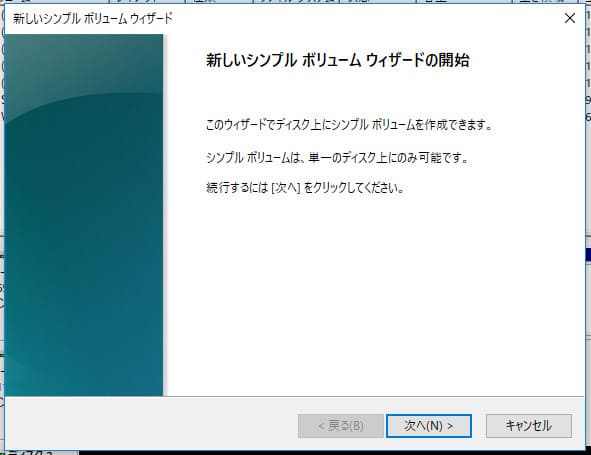
ここは特に問題となるところはないと思います。
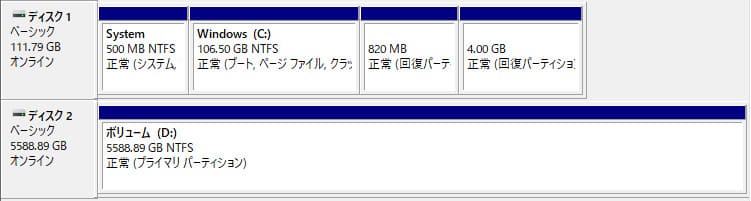
ドライブの割当とフォーマットが完了しました。

Windows Exprolerから確認すると、設定したとおりDドライブとして認識されています。
RAIDの縮退モード
RAID5は1台故障しても継続して稼働できるので、故障の代わりに一台抜いて、擬似的に故障状態を再現します。

HDD2を抜くとHDD2のLEDが消え、ステータスランプが赤くなり、ビープ音(予想以上の音量でびっくりしました)が鳴り響きました。
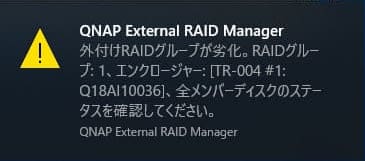
Windows上では通知が表示されました。
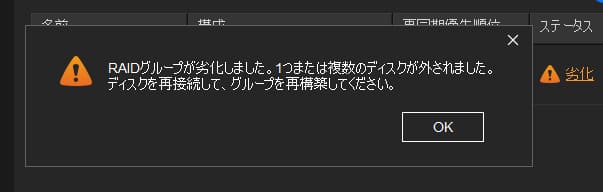
アプリ上ではステータスが”劣化”となり、縮退(冗長性がなくなった)モードでの運用になっています。
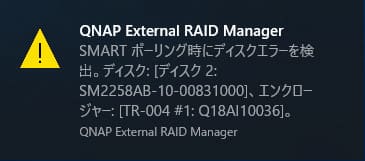
HDD2を挿し込み直すと、挿し方が悪かったのかエラー表示に。
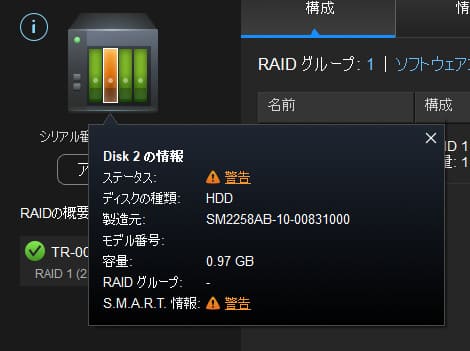
アプリ上でもHDD2がオレンジで表示され、警告が出ています。
図らずもアプリのステータスチェック機能の確認ができました。
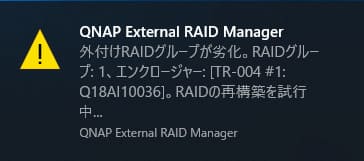
差し込み直すと再構築(リビルド開始)の通知が表示されました。
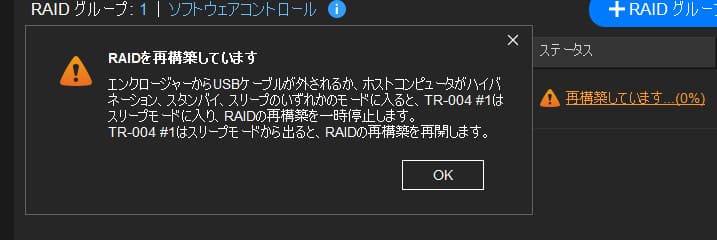
アプリ上でもダイアログが表示され、ステータスが”再構築中”となりました。
なお、リビルドは数時間以上かかります。
RAID削除
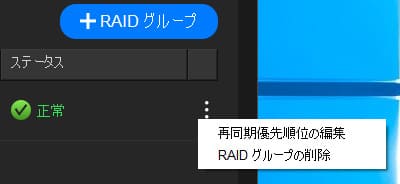
データを消したりRAIDを構築し直すなど、RAIDを削除するときは右側のメニューから削除を選択します。
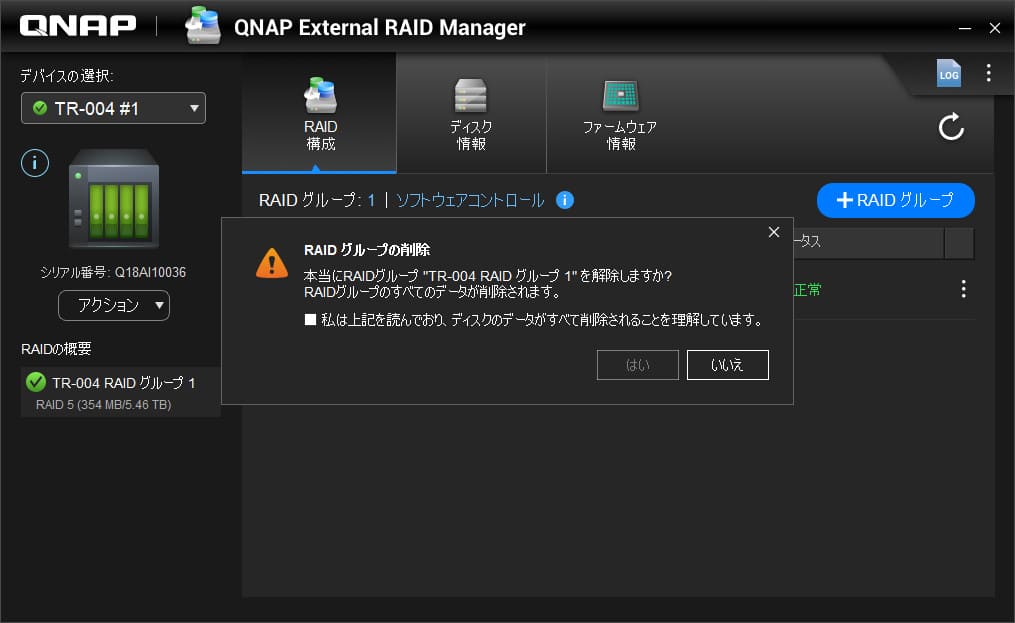
本当に削除していいのかの確認ダイアログが表示されます。
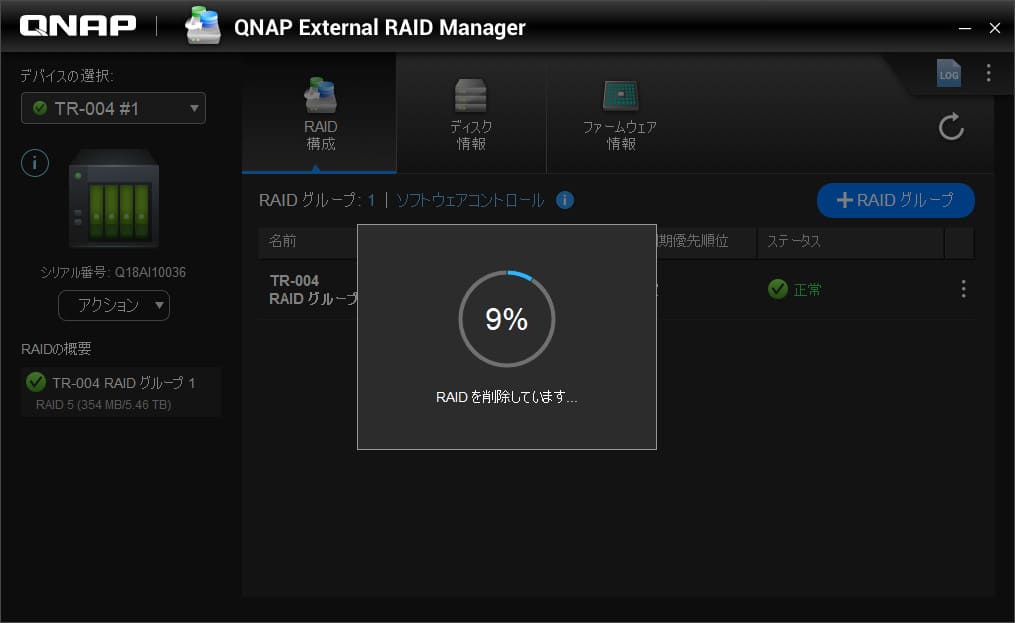
削除は30秒程度で完了しました。
ベンチマーク
アプリの操作については一通り確認したので、実際の転送速度はどのくらいか計測してみます。
なお、公称速度は読み込み:199MB/S、書き込み:227MB/sとなっています。

まずはRAIDを組んでいないシングル(個別)です。
今時のHDDらしく、読み込みが170MB/s、書き込みに至っては208MB/sとなっています。
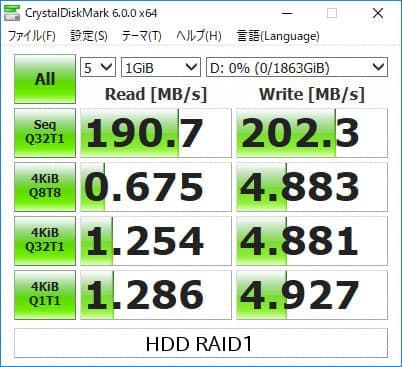
続いてRAID1(HDD1,HDD2を使用)です。
データ読み込みはHDD1から行われており、シングルと同等条件のはずですが、何故か早くなっています。
書き込みは同期させながら書き込むためか、やや遅くなりました。
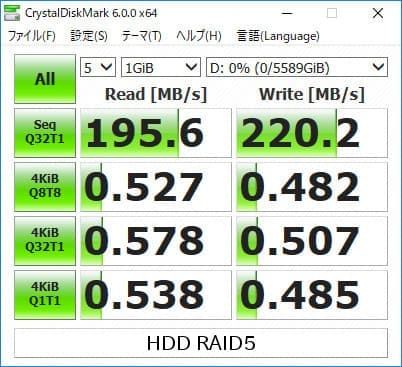
RAID5はデータが分散されているためか、読み込み・書き込みともにシングルより早くなっています。
公称速度はSSDでの計測でしたが、HDDでもほぼ同等の速度に達しています。
ただ、書き込み時には再構築用のパリティデータ作成が行われるため、4KiBの書き込みがかなり遅くなっています。
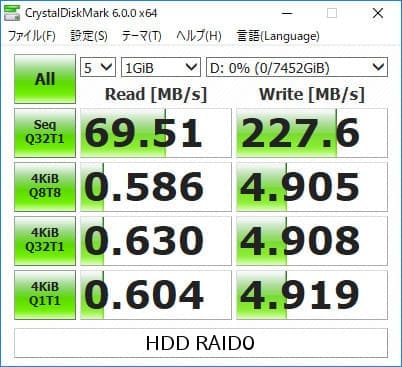

RAID0はパリティ計算等がなくデータを分散させて保管するので理屈の上では最速になると思っていたのですが、何故か安定せず、読み込みが60MB/s台から170MB/s台までばらつきが発生しました。
最初はバックグラウンドで処理が行われていて遅くなっているのかと思いましたが、10回程度計測して早い時と遅い時が混じった状態だったので、結局原因は不明です。
速度の限界を探るべく、並列での計測(CrystalDiskMarkを並列起動して同時に実行)も試してみました。
最初は4台すべてを個別にして同時に計測しようとしたのですが、計測タイミングが揃ってくれず、断念。
結局はRAID0×2の2並列計測としました。
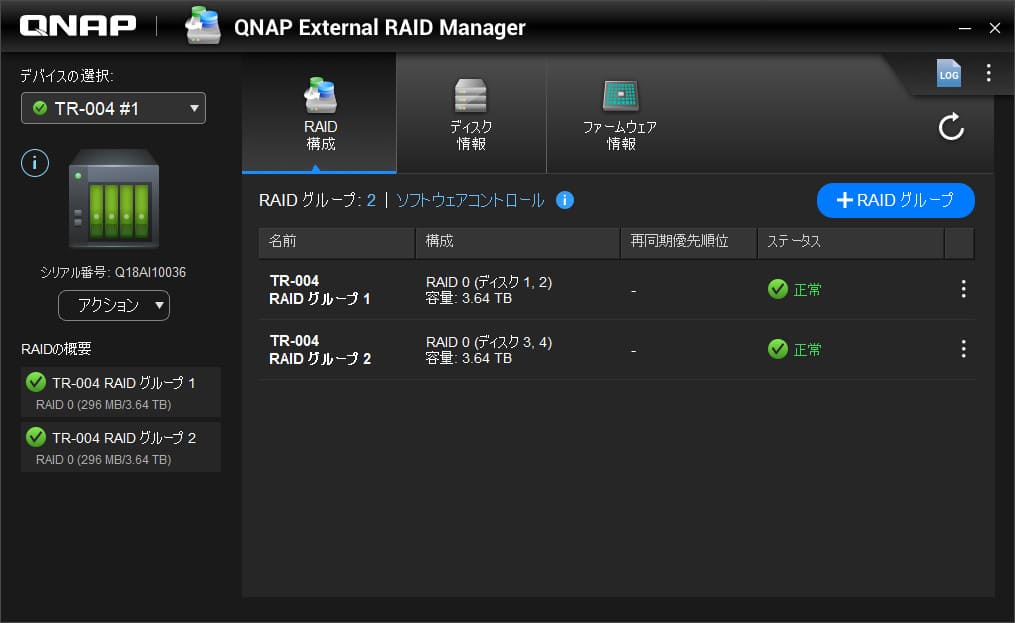
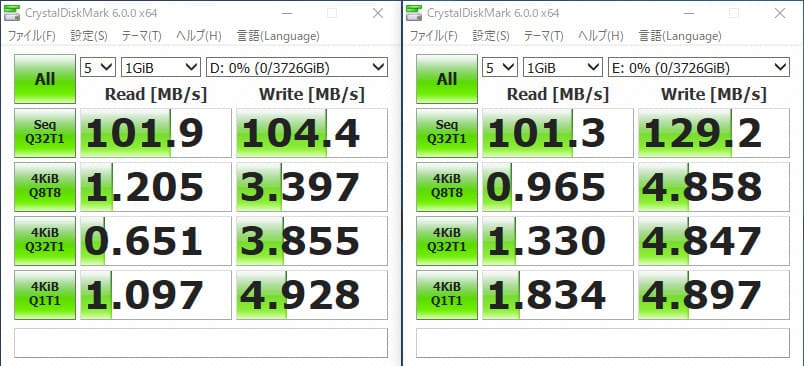
計測は何回かチャレンジしたところ、最初から最後まで揃った計測ができました。帯域を半分に分けあっていることが分かります。
測定開始のタイミングも、測定終了のタイミングもほぼ同時だったのでこの2つの数字を足したくらいが速度の限界かなぁと。
読み込み203MB/s、書き込み233MB/sは公称速度を2%ほど上回っています(ほぼ誤差レベルですね…)。
SSDで試してみる
HDDでの限界は見えたので、SSDでも計測してみました。

SSDはサイドに穴がないため、トレーのサイドパーツをはめることができなくなります。
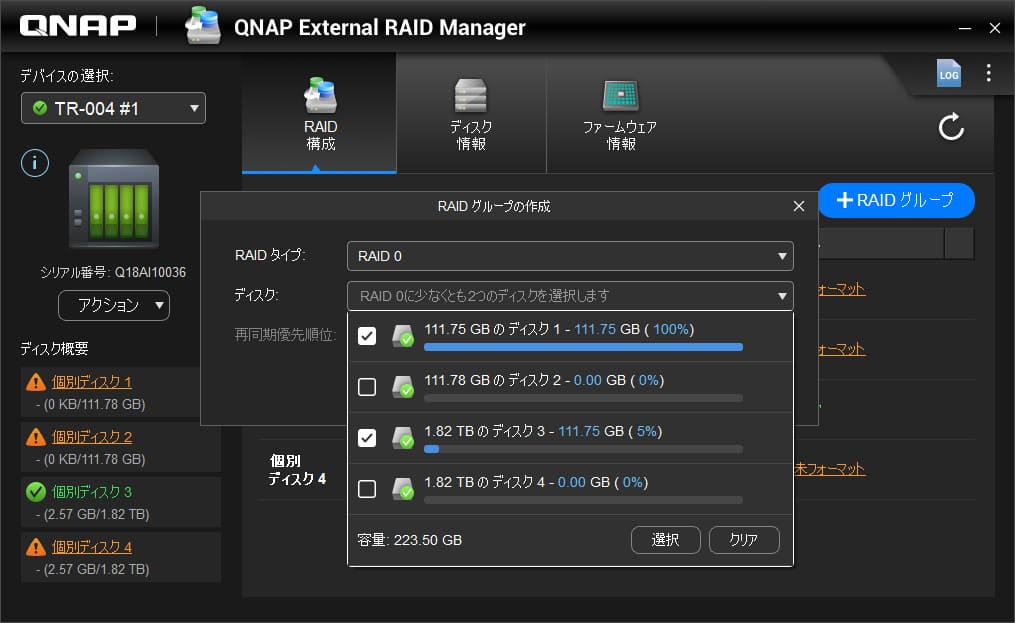
RAIDは容量の低い方に引っ張られるため、SSDとHDDでRAIDを組もうとするとこんな感じになり、HDDは一部だけが使われることになります。
最近では容量をうまく使う独自RAIDも登場していますが、できるなら容量は揃えたほうがいいでしょう。
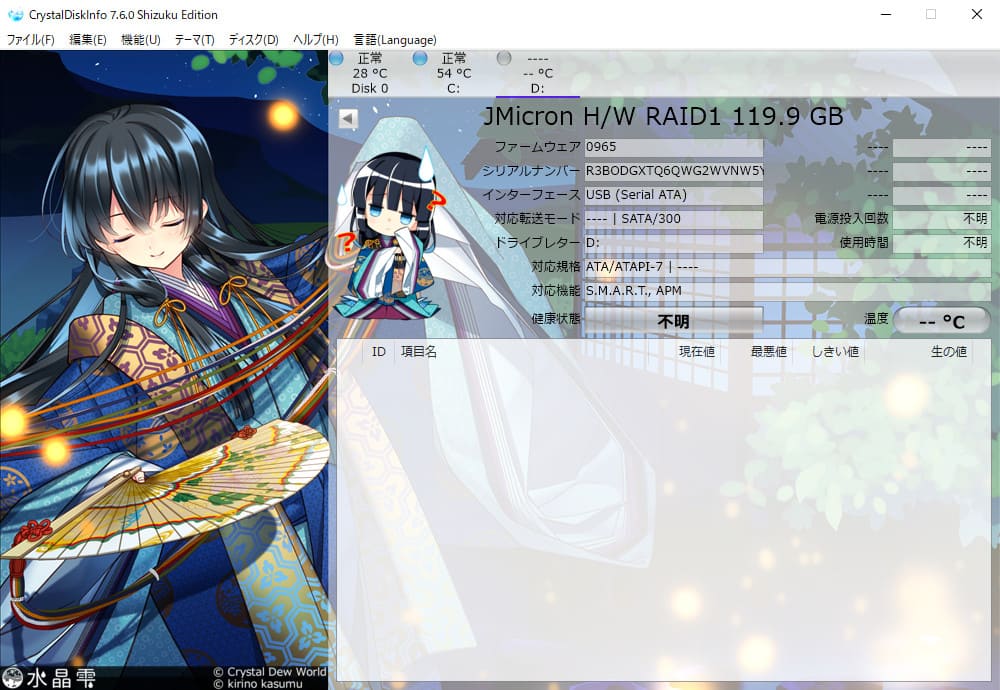
ふと思い立ってCrystalDiskInfoを見ると、当たり前ですが空白状態でした。

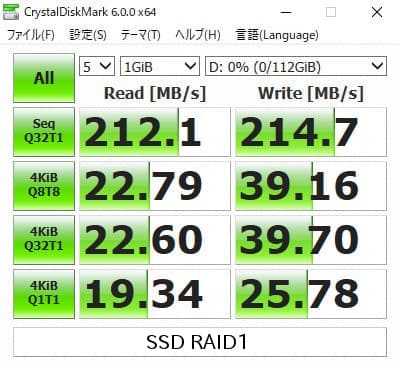
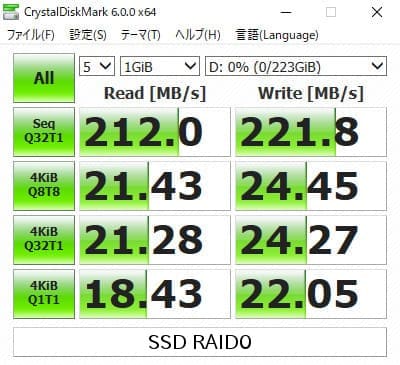
SSDは流石にHDDより早く、どのRAIDレベルでも読み込み・書き込みともに安定して200MB/s以上となりました。
ただ、SSD自体の読み込み・書き込み速度は500MB/s以上なので、だいぶ遅くなっています。
SATA IIの3Gb/sがネックなのかとも思いましたが、それなら250MB/sくらいは出るはずなので、RAIDコントローラーの処理速度の限界じゃなかろうかと推測しています。
コントローラーの限界が先に来るなら6Gb/sのSATA IIIにしなくてもSATA IIで十分だという判断だったのでしょうか。
騒音について
性能的には文句がなかったのですが、ちょっと気になったのが音でした。
まず、ファンの音が結構気になりました。
音量的にはデスクトップPCのファンと同じくらいの音ですが、机の上に置いて検証していたので、それなりに耳に聞こえてきました。
以前にレビューした「TS-251B」が同じように机に置いていてもかなり静かだったので、NASの拡張エンクロージャーとして使用した時に並んでいると、「TR-004」だけがうるさいという状態になるんじゃないかなぁと。
とはいっても、静かな部屋でかつノートPCでの検証だったから言えることで、テレビが付いているとかデスクトップPCが起動していたりしたら、「TR-004」の音も気にならないと思います。
■検証時状況
室温:18℃前後
システム温度:24℃
HDD温度:22〜24℃
ファン速度:720rpm前後
測定時間:22時頃、なるべく外の音がないタイミング
■測定環境
騒音計がないので、Zenfone5(Android9)に入れたアプリ(2種類)で計測しました。
計測位置は「TR-004」の正面前方30cm地点、斜め前方50cmの2箇所です。斜め前方50cmは検証機に接続したノートPCの前に座った時の頭の位置となります。
■測定結果
・騒音測定器(Abc Apps)
電源OFF時:33.8dB
電源ON時(30cm):51.6dB
電源ON時(30cm):41.6dB
・騒音測定器(Smart Tools co.)
電源OFF時:44dB
電源ON時(30cm):58dB
電源ON時(50cm):51dB
スマホのマイクを使用した測定なので正確性は微妙です。参考程度ではありますが電源OFFに比べて音が出ていることは伝わると思います。
音量の例ですが、30dBが郊外の深夜、40dBが図書館、50dBが静かな事務所・クーラー、となります。
システム温度が低い割にファンが回っているので、ファンの回転速度をアプリから制御できるとか、低速モード、順ファンレスモードなどがあったりしたら嬉しかったですね。
もうひとつはビープ音です。
RAIDが劣化した時などに鳴るのですが、ドア2枚隔てたリビングまで響きました。
その上、放置していると定期的に鳴り響きます。
アプリ上でビープ音が停止できたらよかったなぁと。
この辺りはファームウェアとアプリのバージョンアップに期待です。
まとめ
ハードウェアRAIDをアプリから操作するというのは新鮮な感覚でした。
市販されているRAID機能搭載HDDケースは結構あり、ロジテックなどは「TR-004」の半額近くで販売されているものもありますが、本体のボタンでしか設定ができず、当然ながらHDDの健康状態をチェックする手段もありません。
コンシューマーユースならともかく、SOHOなど重要度の高いデータを扱うシーンでは、アプリ上からステータスを確認できるというのは大きなアドバンテージだと感じました。
転送速度については200MB/sくらいが限界ではありましたが、普通の外付けHDDと同じ速度感で使えるので、HDDを使用する限りはあまり気になりませんでした。
また、NASに接続した場合はネットワークがボトルネックとなるので、この速度で十分だと思います。
10GbEが普及するころにはきっと新モデルが出ていることでしょう。




コメント